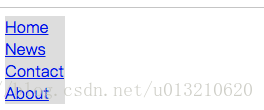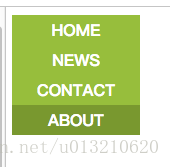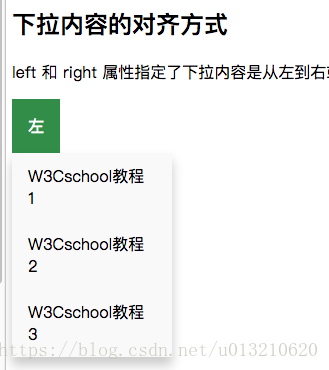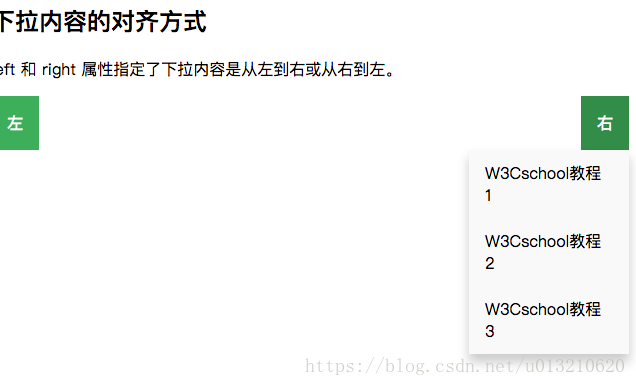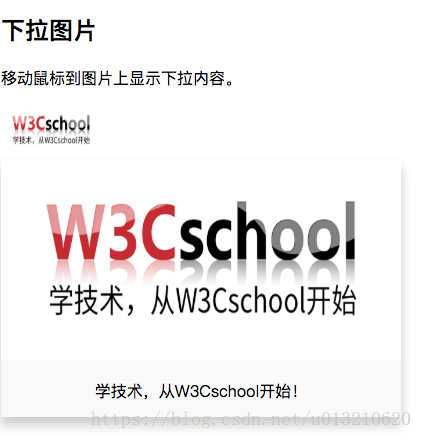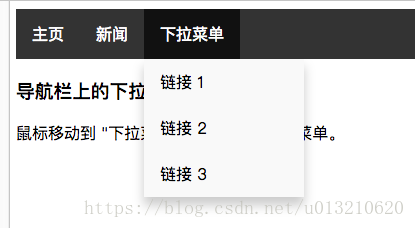版权声明:本文为博主原创文章,未经博主允许不得转载。 https://blog.csdn.net/u013210620/article/details/82146678
裁剪clip:rect
<style>
.img
{
position:absolute;
clip:rect(0px,60px,100px,0px);
}
</style>
<body>
<img src="/attachments/cover/cover_cssref.jpeg" width="200" height="140" />
<br>
<img class="img" src="/attachments/cover/cover_cssref.jpeg" width="200" height="140" />
</body>
效果图如下:
导航栏
垂直导航栏
<style>
ul
{
list-style-type:none;
margin:0;
padding:0;
}
</style>
<body>
<ul>
<li><a href="#home">Home</a></li>
<li><a href="#news">News</a></li>
<li><a href="#contact">Contact</a></li>
<li><a href="#about">About</a></li>
</ul>
</body>
效果图:

上图解析:
list-style-type:none - 移除列表前小标志。一个导航栏并不需要列表标记
移除浏览器的默认设置将边距和填充设置为0
<style>
ul
{
list-style-type:none;
margin:0;
padding:0;
}
a
{
display:block;
width:60px;
background-color:#dddddd;
}
</style>
<body>
<ul>
<li><a href="#home">Home</a></li>
<li><a href="#news">News</a></li>
<li><a href="#contact">Contact</a></li>
<li><a href="#about">About</a></li>
</ul>
</body>效果图如下:
上图解析:
display:block - 显示块元素的链接,让整体变为可点击链接区域(不只是文本),它允许我们指定宽度
width:60px - 块元素默认情况下是最大宽度。我们要指定一个60像素的宽度
<style>
ul
{
list-style-type:none;
margin:0;
padding:0;
}
a:link,a:visited
{
display:block;
font-weight:bold;
color:#FFFFFF;
background-color:#98bf21;
width:120px;
text-align:center;
padding:4px;
text-decoration:none;
text-transform:uppercase;
}
a:hover,a:active
{
background-color:#7A991A;
}
</style>
<body>
<ul>
<li><a href="#home">Home</a></li>
<li><a href="#news">News</a></li>
<li><a href="#contact">Contact</a></li>
<li><a href="#about">About</a></li>
</ul>
</body>效果图如下:
内嵌列表项
<style>
ul
{
list-style-type:none;
margin:0;
padding:0;
}
li
{
display:inline;
}
</style>
<body>
<ul>
<li><a href="#home">Home</a></li>
<li><a href="#news">News</a></li>
<li><a href="#contact">Contact</a></li>
<li><a href="#about">About</a></li>
</ul>
</body>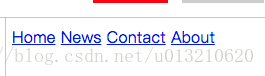
上图解析:
display:inline - 默认情况下,li元素是块元素。在这里,我们删除换行符之前和之后每个列表项,以显示一行。
浮动列表项
<!DOCTYPE html>
<html>
<head>
<style>
ul
{
list-style-type:none;
margin:0;
padding:0;
overflow:hidden;
}
li
{
float:left;
}
a:link,a:visited
{
display:block;
width:120px;
font-weight:bold;
color:#FFFFFF;
background-color:#98bf21;
text-align:center;
padding:4px;
text-decoration:none;
text-transform:uppercase;
}
a:hover,a:active
{
background-color:#7A991A;
}
</style>
</head>
<body>
<ul>
<li><a href="#home">Home</a></li>
<li><a href="#news">News</a></li>
<li><a href="#contact">Contact</a></li>
<li><a href="#about">About</a></li>
</ul>
</body>
</html>效果图如下:
下拉菜单
<!DOCTYPE html>
<html>
<head>
<title>下拉菜单实例|W3Cschool教程(w3cschool.cn)</title>
<meta charset="utf-8">
<style>
.dropbtn {
background-color: #4CAF50;
color: white;
padding: 16px;
font-size: 16px;
border: none;
cursor: pointer;
}
.dropdown {
position: relative;
display: inline-block;
}
.dropdown-content {
display: none;
position: absolute;
background-color: #f9f9f9;
min-width: 160px;
box-shadow: 0px 8px 16px 0px rgba(0,0,0,0.2);
}
.dropdown-content a {
color: black;
padding: 12px 16px;
text-decoration: none;
display: block;
}
.dropdown-content a:hover {background-color: #f1f1f1}
.dropdown:hover .dropdown-content {
display: block;
}
.dropdown:hover .dropbtn {
background-color: #3e8e41;
}
</style>
</head>
<body>
<h2>下拉菜单</h2>
<p>鼠标移动到按钮上打开下拉菜单。</p>
<div class="dropdown">
<button class="dropbtn">下拉菜单</button>
<div class="dropdown-content">
<a href="http://www.w3cschool.cn">W3Cschool教程 1</a>
<a href="http://www.w3cschool.cn">W3Cschool教程 2</a>
<a href="http://www.w3cschool.cn">W3Cschool教程 3</a>
</div>
</div>
</body>
</html>效果图如下:
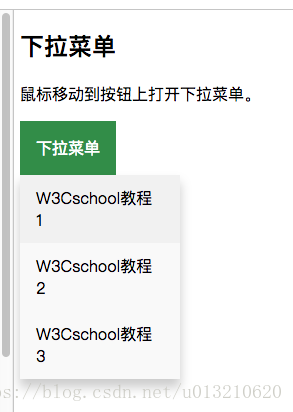
解析上图:
.dropdown 类使用 position:relative, 这将设置下拉菜单的内容放置在下拉按钮 (使用 position:absolute) 的右下角位置。
.dropdown-content 类中是实际的下拉菜单。默认是隐藏的,在鼠标移动到指定元素后会显示。 注意 min-width 的值设置为 160px。你可以随意修改它。 注意: 如果你想设置下拉内容与下拉按钮的宽度一致,可设置 width 为 100% ( overflow:auto 设置可以在小尺寸屏幕上滚动)。
我们使用 box-shadow 属性让下拉菜单看起来像一个”卡片”。
:hover 选择器用于在用户将鼠标移动到下拉按钮上时显示下拉菜单。
对齐方式
<!DOCTYPE html>
<html>
<head>
<title>下拉菜单实例|W3Cschool教程(w3cschool.cn)</title>
<meta charset="utf-8">
<style>
.dropbtn {
background-color: #4CAF50;
color: white;
padding: 16px;
font-size: 16px;
border: none;
cursor: pointer;
}
.dropdown {
position: relative;
display: inline-block;
}
.dropdown-content {
display: none;
position: absolute;
right: 0;
background-color: #f9f9f9;
min-width: 160px;
box-shadow: 0px 8px 16px 0px rgba(0,0,0,0.2);
}
.dropdown-content a {
color: black;
padding: 12px 16px;
text-decoration: none;
display: block;
}
.dropdown-content a:hover {background-color: #f1f1f1}
.dropdown:hover .dropdown-content {
display: block;
}
.dropdown:hover .dropbtn {
background-color: #3e8e41;
}
</style>
</head>
<body>
<h2>下拉内容的对齐方式</h2>
<p>left 和 right 属性指定了下拉内容是从左到右或从右到左。</p>
<div class="dropdown" style="float:left;">
<button class="dropbtn">左</button>
<div class="dropdown-content" style="left:0;">
<a href="#">W3Cschool教程 1</a>
<a href="#">W3Cschool教程 2</a>
<a href="#">W3Cschool教程 3</a>
</div>
</div>
<div class="dropdown" style="float:right;">
<button class="dropbtn">右</button>
<div class="dropdown-content">
<a href="#">W3Cschool教程 1</a>
<a href="#">W3Cschool教程 2</a>
<a href="#">W3Cschool教程 3</a>
</div>
</div>
</body>
</html>效果图如下:
下拉图片
<!DOCTYPE html>
<html>
<head>
<title>下拉菜单实例|W3Cschool教程(w3cschool.cn)</title>
<meta charset="utf-8">
<style>
.dropdown {
position: relative;
display: inline-block;
}
.dropdown-content {
display: none;
position: absolute;
background-color: #f9f9f9;
min-width: 160px;
box-shadow: 0px 8px 16px 0px rgba(0,0,0,0.2);
}
.dropdown:hover .dropdown-content {
display: block;
}
.desc {
padding: 15px;
text-align: center;
}
</style>
</head>
<body>
<h2>下拉图片</h2>
<p>移动鼠标到图片上显示下拉内容。</p>
<div class="dropdown">
<img src="//www.w3cschool.cn/statics/images/w3c/intro.png" alt="Trolltunga Norway" width="100" height="50">
<div class="dropdown-content">
<img src="//www.w3cschool.cn/statics/images/w3c/intro.png" alt="Trolltunga Norway" width="400" height="200">
<div class="desc">学技术,从W3Cschool开始!</div>
</div>
</div>
</body>
</html>效果图如下:
导航条下拉
<!DOCTYPE html>
<html>
<head>
<title>下拉菜单实例|W3Cschool教程(w3cschool.cn)</title>
<meta charset="utf-8">
<style>
ul {
list-style-type: none;
margin: 0;
padding: 0;
overflow: hidden;
background-color: #333;
}
li {
float: left;
}
li a, .dropbtn {
display: inline-block;
color: white;
text-align: center;
padding: 14px 16px;
text-decoration: none;
}
li a:hover, .dropdown:hover .dropbtn {
background-color: #111;
}
.dropdown {
display: inline-block;
}
.dropdown-content {
display: none;
position: absolute;
background-color: #f9f9f9;
min-width: 160px;
box-shadow: 0px 8px 16px 0px rgba(0,0,0,0.2);
}
.dropdown-content a {
color: black;
padding: 12px 16px;
text-decoration: none;
display: block;
}
.dropdown-content a:hover {background-color: #f1f1f1}
.dropdown:hover .dropdown-content {
display: block;
}
</style>
</head>
<body>
<ul>
<li><a class="active" href="#home">主页</a></li>
<li><a href="#news">新闻</a></li>
<div class="dropdown">
<a href="#" class="dropbtn">下拉菜单</a>
<div class="dropdown-content">
<a href="#">链接 1</a>
<a href="#">链接 2</a>
<a href="#">链接 3</a>
</div>
</div>
</ul>
<h3>导航栏上的下拉菜单</h3>
<p>鼠标移动到 "下拉菜单" 链接先显示下拉菜单。</p>
</body>
</html>效果图如下: